◆実践編 vol.02
◆実践編 vol.02 |
 |
| 階調補正1 | RAWデータが優れているのは撮像素子の出力をA/D変換した12-14bitの生データであるということ。ホワイトバランス適応以前の色相関係を保っていること。主にこの2点だと思う。対してJPEGは階調が8bitに間引かれ、圧縮時のブロックノイズが付加されるし、白色点が固定されるので後で自然な色環移動をしにくいなど、かなり歩は悪いようにみえるが、カメラメーカーが威信をかけた画像処理エンジンをフルに反映させられるという利点がある。現在使っているEOS-1Ds2に関して言えば、PhotoshopCS2のCameraRAW現像より最高画質JPEG(レベル10)のほうが総合点で勝っている。 ・  ダイナミックレンジに関しては誤解があるかもしれないが、RAWだから広いということはなくて、12-14bitのより細かいステップで記録されるため、白に至る階調の連続性をより保っているということのメリットだ。完全な白飛びが救える可能性がないことはJPEGと同じで、撮影時の適正露出がシビアなのはどちらも同じだ。 ・ デジタルはフィルムに較べてリニアリティ*が優れているので、限界近辺は容赦がない。たいていはややアンダー気味で撮影し、ハイライトの範囲を見極めながらレベル補正を行う。レベル補正とトーンカーブは似たような仕組みであり、入力/出力イコライザーの調整ポイントの違いだ。レベル補正はヒストグラム上で調整できるので分かりやすいし、実際ほとんどの絵はまとめられるはず。いっぽうのトーンカーブ調整が優れているのはハイ・ローの両端を微細にコントロールできることであって、だから中間調にいくつもポイントを置いていじり回すのは危険な行為だ(笑) *フィルムはレンジ両端のリニアリティが悪いということが、逆にラチチュード(寛容性)を獲得しているといえるだろう。デジタルは厳密にいえば寛容性なんてものは存在しない。リニアに記録して、限界を超えればそれで終わりだ。 ・ このオリジナル画像(右)は夕日の強烈な白飛びを最小限に抑えるべくアンダー&ローコントラストで撮っている。メリハリを付けながら重さを出すためトーンの右上基点(255,255,255)はそのままにしてぎりぎりのS字カーブを設定した。ミディアムからダーク方向はやや沈めて立体感を出した。 |
 |
| 階調補正2 | このシーンではシャープさが雰囲気を伝えるバリアになると思い、ノーマル画像とガウスでぼかした画像をレイヤー合成した。
ノーマルな画像に対してぼかした画像を「不透明度70%塗り50%」に設定して「乗算」で重ねている。EPSONのレンジファインダーデジタルR-D1に、古い時代のレンズを組み合わせたような表現になった。現代の高性能レンズの不得意な表現ではないかと思う。この手法は、白飛び救済や色のボディを強くするといった応用方法もある。 ・ 一般的な画像補整の作業順序をまとめてみると、 1=JPEG/AdobeRGBで記録されたデータをPhotoshopCS2で開く。WEB用途の画像は作業スペースをsRGB空間に変換して開く。 2=画像モードを16bit/chに変換する。(理由は下の画像を参照) 3=レベル補正ダイアログボックスでヒストグラムを確認し、ハイライト、黒レベル、中間調の設定を検討する。場合によってはレベル補正をパスしてトーンカーブ調整に移行する。なお、これらの調整はRGB合成チャンネルに対して行うが、個別色を選んでカラー調整を兼ねる場合もある。 4=カラーバランスの調整。(以下の項を参照) 5=最終サイズにあわせてリサンプルとスマートシャープを実行する。(次ページを参照) 上が16bit、下が8bit作業空間で作成したグラデーションを同じ数値でレベル補正を行い8bitに変換したもの。16bitの方は変換後もスムースなグラデーションを保っている。 |
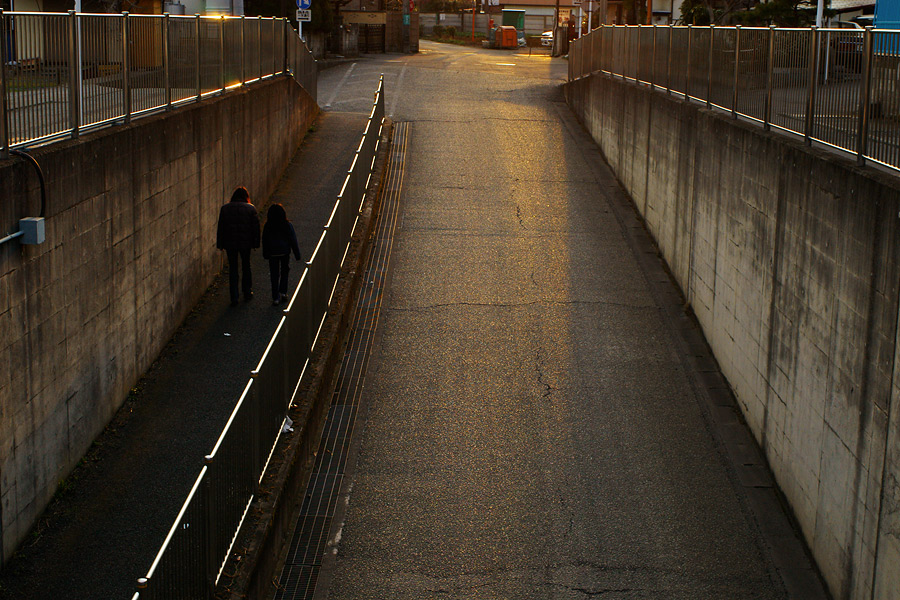 |
| カラーバランス | 「記憶色」は固定観念からくる思いこみというケースも多々あるので、この言葉はむずかしい。出したかった色とカメラが記録した色がまったく同じというケースは少ないから、仕方なく調整するというスタンスだ。ただし、ベーシックな色調はホワイト・グレーバランスで解決すべきで、Photoshop上では微調整で済ませるのが好ましいと思う。実際、色調はいっさい調整しない場合も多い。 ・ 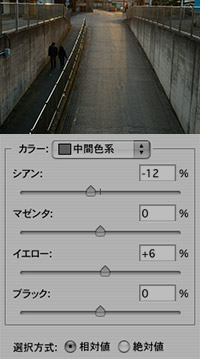 Photoshopのカラー調整は「カラーバランス」「色相・彩度」「特定色域の選択」の3つのダイアログボックスがメインであるが「RGB個別トーンカーブ調整」も熟練すれば最大の武器になる。「カラーバランス」は3段階の濃度域で全体的な色味を変化させるが「輝度を保護する」のチェックを忘れないように。 「色相・彩度」ではマスター(合成チャンネル)の色相変更は写真のような自然画では調整が難しいので使わない。ただし特定色の「スポイトツール」で画像上のターゲットをクリックすれば他の色に影響を及ぼさないで修正することが可能だ。 ・ 右は個人的によく使う「特定色域の選択」のなかの中間色系。疑似ホワイトバランス調整のツールになりえる。このショットはホワイトバランスを太陽光に設定して夕日色を記録したつもりだったが、まだ足りなかったので「特定色域の選択」で補正した。(右の写真はオリジナル画像)この最終画像では他にトーンカーブ補正も併用してディープなトーンを目指した。 |
| 次回予告 | 次ページはリサイズとシャープネスの話題です。NEXT
PAGE→ |
◆実践編 vol.02 |
◆TOPへ戻る ◆vol.01 ◆vol.02 ◆vol.03 ◆vol.04 ◆vol.05 |